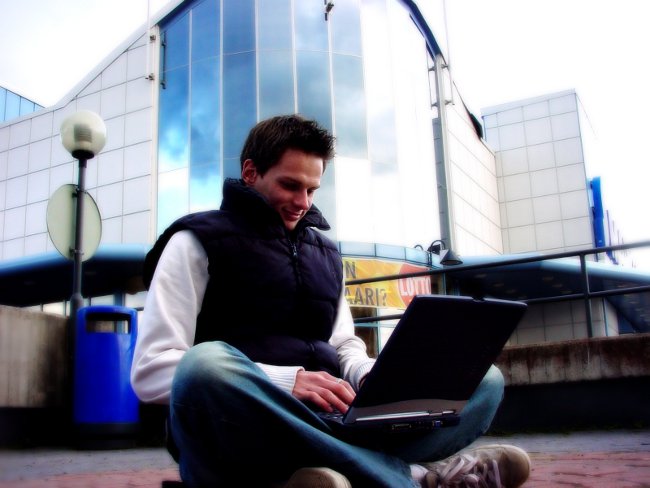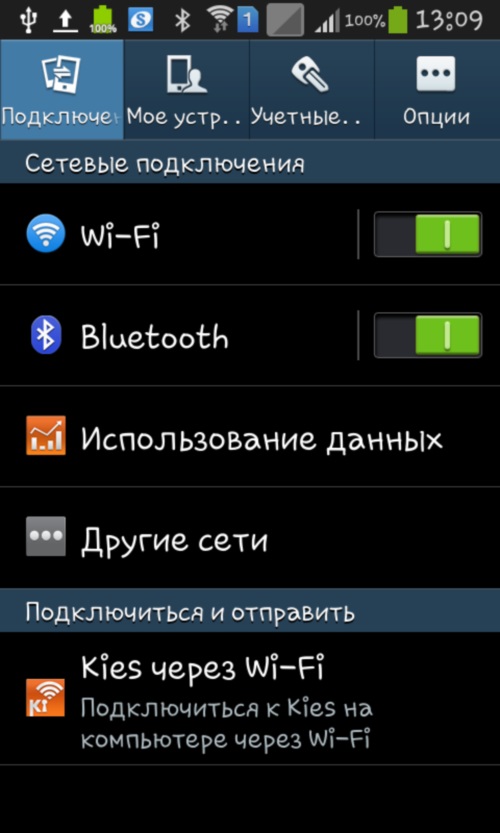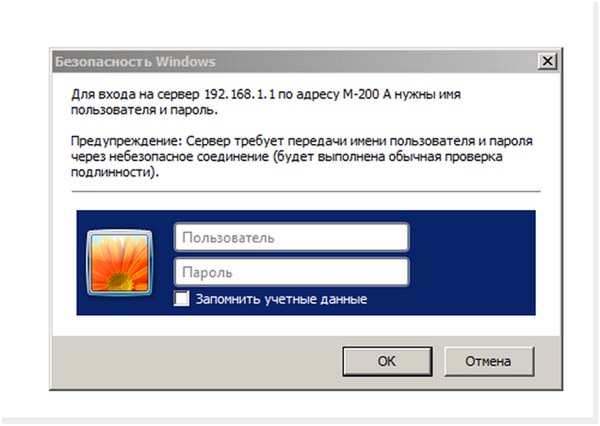Како могу да конфигуришем рутер код куће?

Са растућим бројем мобилних уређаја тоопремљен са Ви-Фи модулима, и повећао популарност рутера. Ако је пре присуства бежичне везе у кафићу или конференцијским салама сматран луксузом, сада је доступан скоро свуда, укључујући и стан. Традиционално, верује се да је успостављање рутера прилично сложен задатак и треба га руководити специјалиста, међутим, то је далеко од тога.
Све што вам треба за топоставили код куће тренутку бежичне везе, то је, у ствари, рутер, лаптоп или ПЦ, мрежни кабл патцх каблови, било који уређај који може да прима Ви-Фи сигнал и главни кабл из провајдера.
Како повезати ВиФи рутер код куће
Дакле, прва ствар коју треба да урадите је да се повежетесамог рутера до мрежне мреже, а такође и за повезивање на ВАН порт (обично је означен другачијим бојама или потписаним) на рутеру помоћу мрежног кабла вашег провајдера. У следећем кораку, повезујемо усмеривач и ваш рачунар кроз кабл за закрпање, који треба укључити, ако га нема, онда се лако може купити у било којој продавници рачунара.
Како спојити Мегафон или Асус рутерони се не разликују много ништа, пошто је алгоритам акција практично идентичан свуда. Сада да анализирамо следећи корак - како повезати мрежу преко рутера. Ми смо физички повезали два уређаја - ПЦ и рутер. Сада морате конфигурирати мрежну картицу вашег рачунара.
По правилу, указују на упутства за рутерњегова ИП адреса, на пример, 192.168.0.1 или нешто слично. Ако нисте могли пронаћи ове информације у упутствима, идите на "Нетворк Цоннецтионс", изаберите "Лоцал Ареа Цоннецтион" и десним тастером миша кликните на његову пречицу - у падајућем менију кликните на "Статус".
У појављивом прозору потребно је притиснути дугме"Детаљи" за детаљније информације. Међу скупом приказаних података, само нас занима једна линија - Басиц Гатеваи - ово је адреса рутера. У следећем кораку, унесите ИП адресу у адресну траку прегледача да бисте дошли до административног панела рутера ради даље конфигурације. Међутим, пре него што конфигуришете везу са рутером, морате се припремити за овај наш рачунар.
Поново кликните на етикету "Повежи селокална мрежа "десним кликом, сада изаберите ставку" Својства ". У прозору који се појављује, требало би да изаберете Интернет Протоцол ТЦП / ИП линију и поново кликните на својства. Надаље, ако у појављивом прозору имате поставке за приступ Интернету од провајдера, требало би их копирати на листу. Затим потврдите избор у пољу за потврду "Обтаин ИП аутоматицалли" и "Гет ДНС аутоматицалли".
Како конфигурирати сами рутер
Сада најтежа фаза је прилагођавањеуређај. Прво, идите на картицу ВАН у админ панелу рутера. У случају да су све поставке Интернет везе на вашем рачунару биле "Дефаулт" (тј., ИП је додељен аутоматски), онда једноставно изаберите вредност ДХЦП-а у оквиру "Тип цонецтион". У супротном, требало би да региструјете ИП адресу и ДНС сервер, баш као и раније на рачунару.
Па, сада би требало да буде повезан наш рутерна Интернет, остаје да га конфигурише тако да дистрибуира ВиФи. Да бисте то урадили, идите на картицу Бежично, означите тачку Енаблед и у прозору ССИД напишите име мреже. Затим изаберите протокол и број канала података (можете га оставити аутоматски). Након што све ове акције оду на картицу Безбедност, изаберите ВПА2 метод енкрипције података у прозору и подесите лозинку за приступ мрежи.
Најчешће су ове акције довољне и већ иматеМожете покушати да приступите Интернету са рачунара или преко мобилног уређаја са ВиФи модулом. Међутим, понекад може бити неопходно додатно прописати параметре везе на рутер за рачунар. У том случају, поново отварајте својства ТЦП / ИП, ставите ознаку поред "Користите следећу ИП адресу" (ДНС).
Сада напишемо следеће параметре:
ИП адреса је 192.168.0.2,
Маска подмреже је 255.225.255.0, подразумевани гатеваи је 192.168.0.1
Жељени ДНС сервер је 192.168.0.1
После таквих манипулација Интернет би требало да зараде.
Ако вам ове препоруке не помажу, погледајте чланак Како спојити ВиФи рутер на рачунар.
Аутор: Виацхеслав Кинко